A Windows előzetesen különféle beállításokkal, programokkal és illesztőprogramokkal rendelkezik, amelyek egyidejűleg lépnek kapcsolatba a számítógép zökkenőmentes működésével. Sajnos ez a vegyes környezet általában kompatibilitási problémákhoz és szoftverkonfliktusokhoz vezet, amelyek különböző módon jelentkeznek.
Ennek eredményeként előfordulhat, hogy a frissítések telepítése sikertelen lehet, vagy a Windows megpróbálkozhat a megfelelő indítással, ami gyakran lassulások, lefagyáshoz, BSOD-k vagy összeomláshoz vezet. .
A tiszta rendszerindítás letiltja az összes nem alapvető szolgáltatást, hogy segítsen megtalálni a mögöttes szoftverütközéseket vagy problémákat a számítógépen. Ebben az útmutatóban meghatározzuk a tiszta rendszerindítást, mikor kell használni, és hogyan kell tisztítani a rendszerindítást a Windows 10 rendszerben.

Mi a tiszta rendszerindítás?
A tiszta rendszerindítás olyan diagnosztikai megközelítés, amely magában foglalja a nem alapvető szolgáltatások letiltása a Windows rendszerben, és a rendszer elindítása minimális alapvető indító programok és meghajtókkal. Így meghatározhatja és elkülönítheti, hogy mely alkalmazás vagy program okozza a számítógép használata közben felmerülő problémákat.
A tiszta rendszerindítás hasonló a a Windows indítása csökkentett módban hez. A tiszta rendszerindítás lehetővé teszi, hogy jobban ellenőrizze, hogy mely programok és szolgáltatások futnak az indításkor. Ez a normál rendszerindítási folyamat azon elemeinek elkülönítését is segíti, amelyek teljesítményproblémákat okoznak személyes fájlok törlése nélkül. A Biztonságos mód viszont ajánlott, ha a számítógépén szoftverekkel, hardverekkel vagy illesztőprogramokkal kapcsolatos problémák merülnek fel.
Mikor végezzen tiszta rendszerindítást a Windows 10 rendszerben?
A tiszta rendszerindítás a következő esetekben hasznos:
A probléma diagnosztizálásához végezzen tiszta rendszerindítást, majd engedélyezze egy-egy szolgáltatást (majd újraindítást), amíg meg nem találja a problémát okozó szolgáltatást.
A rendszerindítás tisztítása Windows 10 rendszerben
A tiszta rendszerindítás végrehajtása előtt a számítógépen rendszergazdaként jelentkezett be nek kell lennie ahhoz, hogy hozzáférjen az alább említett beállításokat. Ha még nincs rendszergazdai fiókja, olvassa el útmutatónkat a hogyan lehet rendszergazdát cserélni a Windows 10 rendszeren címen .
Kövesse az alábbi lépéseket a tiszta rendszerindítás végrehajtásához a Windows 10 rendszerben.
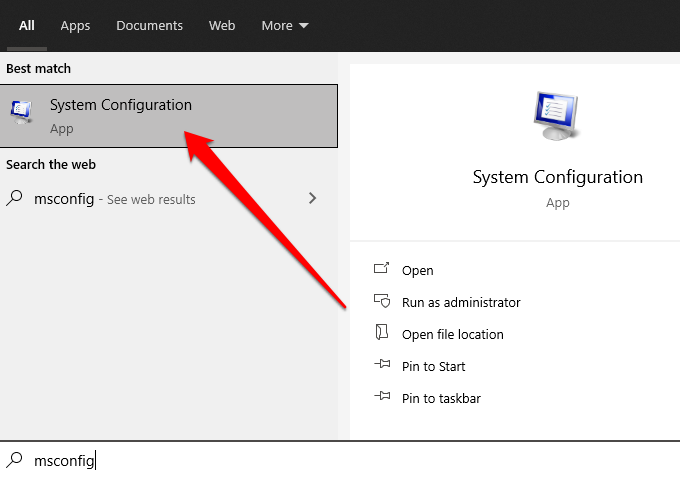
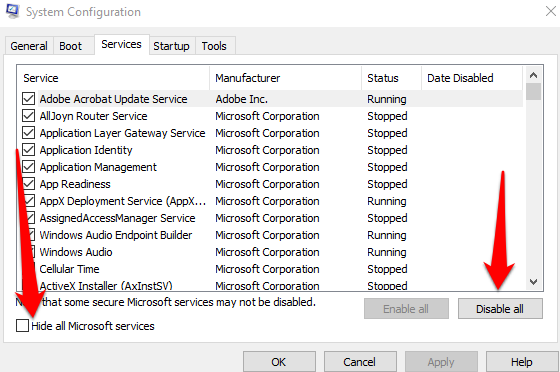
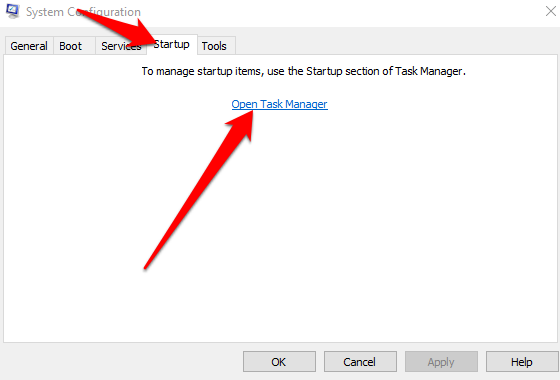
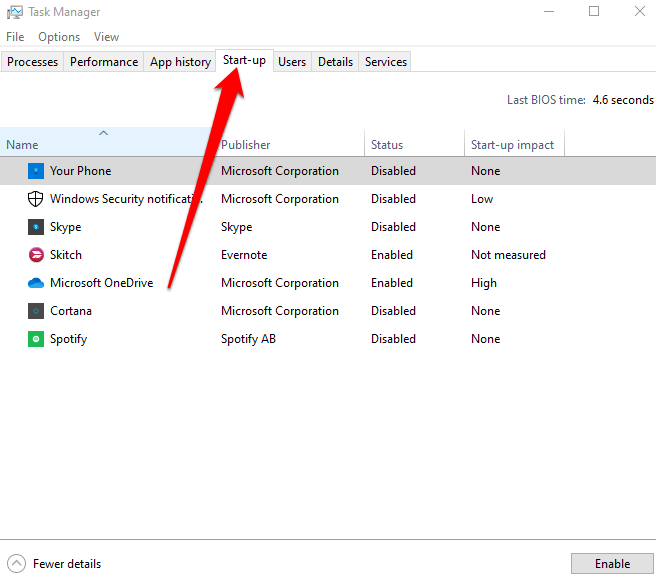
Ezután válassza az Indítás fülön az OKlehetőséget, és indítsa újra a számítógépet. Miután a számítógép újraindul, tiszta rendszerindítási környezetben lesz.
Hogyan állítsuk vissza a számítógépet normál indításra egy tiszta rendszerindítás után
Ha egyszer ' Miután elkészült a tiszta rendszerindítási folyamat, és megtalálta a probléma okát, állítsa vissza a számítógépet laphatja vissza a normális működéshez.
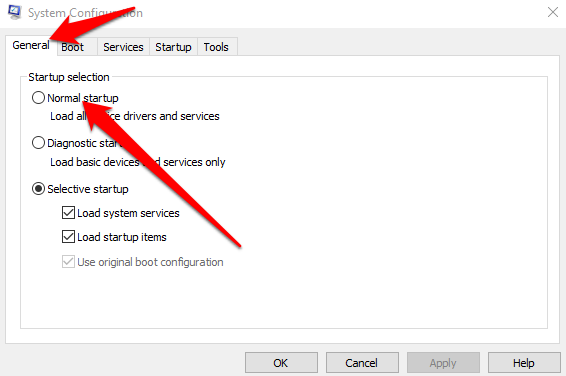
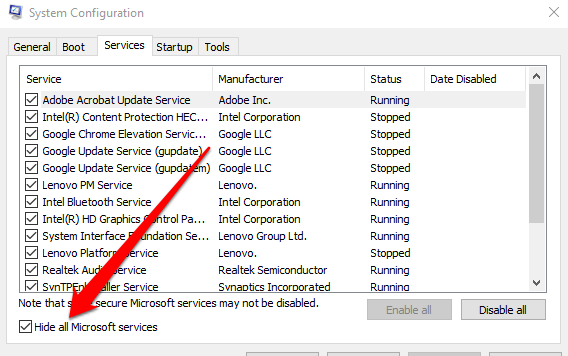
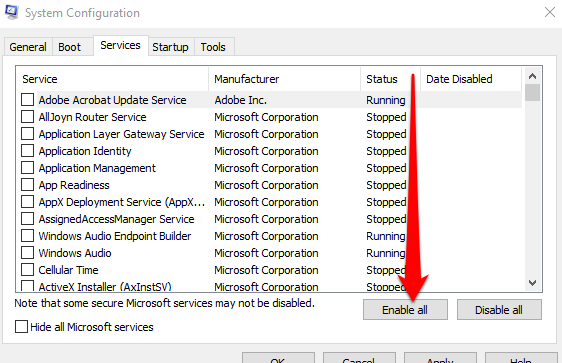
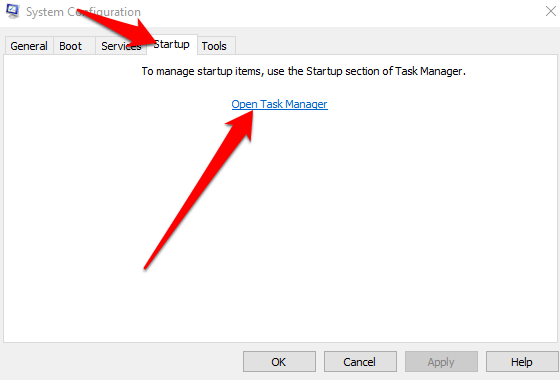
A Windows Installer szolgáltatás indítása tiszta rendszerindítás után a Windows 10 rendszerben
Ha törli a Rendszerszolgáltatások betöltése jelölőnégyzetet a rendszerből Konfigurációs segédprogram, a Windows Installer szolgáltatás nem indul el. A Windows Installer szolgáltatás t kézzel is elindíthatja, ha használni szeretné, ha a rendszer szolgáltatásai nincsenek betöltve a számítógépére.
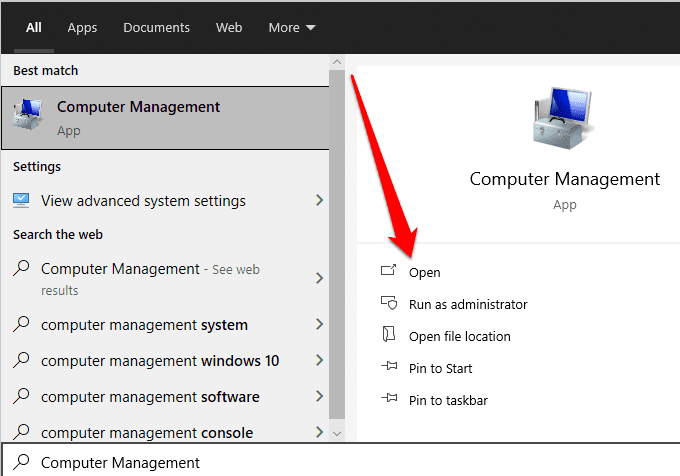
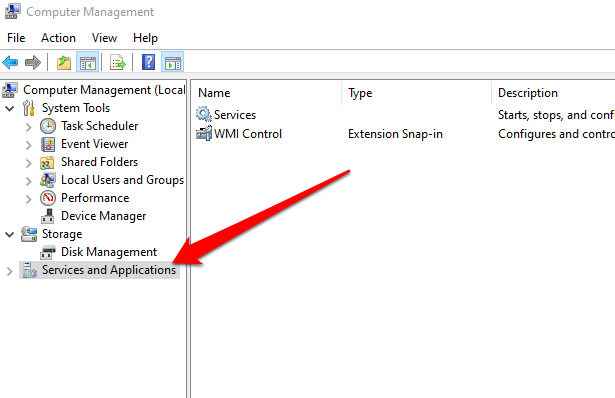
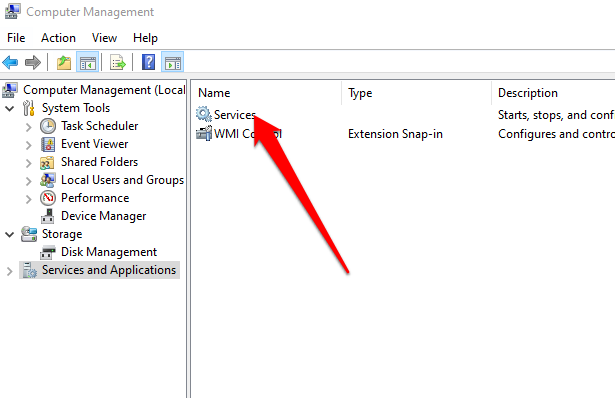
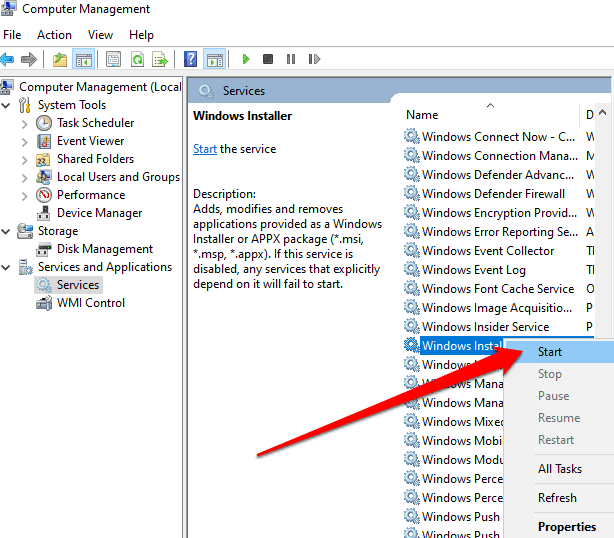
A számítógépnek újra kell indulnia és újra normálisan kell működnie minden probléma nélkül.
A számítógép normál futtatása
A Windows 10 egy nagy, összetett operációs rendszer, számos folyamat, program és beállítás verseng az erőforrásokért . Ilyen változatos környezetben indításkor, illetve alkalmazások és frissítések telepítésekor szoftverkonfliktusokba és egyéb problémákba ütközhet. A tiszta rendszerindítás segít megoldani a legtöbb problémát, ha nem az összes ilyen problémát, így újra normálisan használhatja a számítógépet.
Meg tudta javítani a számítógépet tiszta rendszerindítással? Ossza meg velünk megjegyzését egy megjegyzésben.